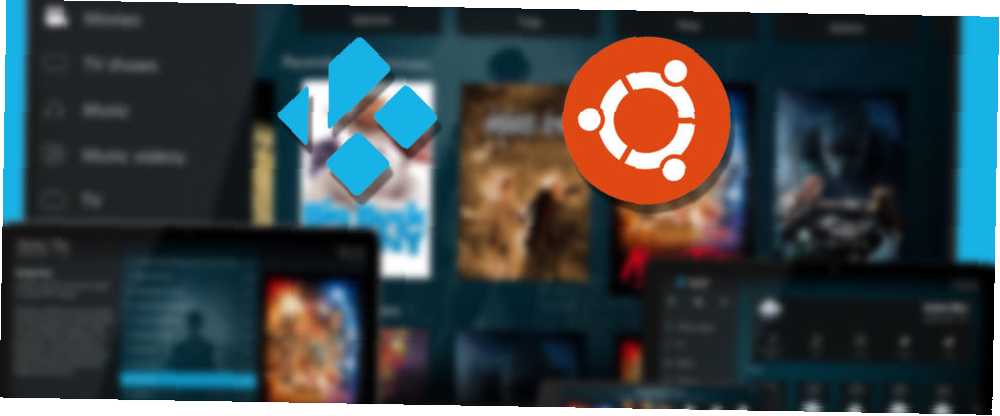
Joseph Goodman
0
4983
898
Kodi je masivně populární open-source domácí kino PC (HTPC), multimediální centrum. Je k dispozici jako aplikace pro mnoho operačních systémů a zařízení a také jako samostatný operační systém (OS). Pozoruhodně se Raspberry Pi pyšní spoustou samostatných OS Kodi.
I když je v systému Linux k dispozici jako aplikace, Kodibuntu je skvělý způsob, jak vytvořit mediální centrum Kodi založené na Linuxu. Naučte se, jak používat Kodibuntu k přeměně jakéhokoli počítače se systémem Linux na HTPC 9 Úžasná řešení Linux Media Center pro vaše HTPC 9 Úžasná řešení Linux Media Center pro vaše HTPC Distribuce Linuxu nabízejí flexibilní a všestrannější řešení pro vytvoření úžasného HTPC než Windows. Hledáte postavit HTPC? Čeká na vás fantastická distribuce mediálního centra Linux. !
Seznamte se s Kodibuntu pro Linux HTPC
Kodi vznikl jako Xbox Media Center nebo XBMC. Nicméně, to se vyvinulo v to, co je nyní Kodi. Středisko utilitárních médií s otevřeným zdrojovým kódem přehrává téměř všechny zvukové a obrazové soubory, které na něj hodíte.
Doplňky Kodi navíc slouží jako aplikace podobné těm, které se nacházejí na streamovacích zařízeních, jako je Roku. Například doplněk Plex for Kodi Plex for Kodi: Co to je a proč je potřebuji? Plex pro Kodi: Co to je a proč je potřebuji? Věděli jste, že pro Kodi je k dispozici oficiální doplněk Plex? V mnoha ohledech poskytuje to nejlepší z obou světů, takže zde je vše, co potřebujete, abyste mohli začít. poskytuje přístup do vaší knihovny médií Plex, zatímco doplněk Funimation Now vám umožňuje streamovat Funimation z Kodi. Robustní mediální centrum Kodi dále nabízí spoustu možností přístupu k síťovým mediálním souborům.
Při distribuci Linuxu založeném na Kodi je Kodibuntu fúzí lehkého derivátu Ubuntu Kodi a Lubuntu. Přesto se Kodibuntu liší od typu OpenELEC, LibreELEC a OSMC v tom, že se jedná o plnohodnotné řešení na Linuxu s desktopovým prostředím. I když se hlavní pozornost zaměřuje na používání mediálních center, můžete těžit z možnosti přístupu a úpravy systémových souborů.
Je tedy komplexnější než většina operačních systémů Kodi. Pokud jste použili Ubuntu, měl by Kodibuntu představit známý zážitek. Zjistěte více o společnosti Kodi s naším úplným průvodcem AZ Kodi AZ AZ Kodi: Vše, co potřebujete vědět AZ Kodi: Vše, co potřebujete vědět Ať už jste nováčkem Kodi, který uvažuje o přechodu na aplikaci, nebo veteránem Kodi hledajícím prozkoumejte své znalosti, měli byste být schopni využít našeho AZ Kodi. !
Stažení: Kodibuntu
Jak převést Linux na HTPC pomocí Kodibuntu
Po stažení budete muset připojit Kodibuntu ISO k paměťovému médiu, jako je jednotka USB, CD nebo DVD. To vyžaduje software schopný vytvořit živé CD. V systému Linux je tato funkce zabudována pomocí programu Disk Image Writer. Alternativně můžete použít Etcher, který je k dispozici pro Linux, Windows a MacOS.
Po stažení ISO Kodibuntu spusťte preferovaný vypalovací program. Nejprve vyberte obrazový soubor, váš Kodibuntu ISO. Poté vyberte paměťové médium. I když jsem použil flash disk, můžete místo toho vybrat prázdnou DVD, CD nebo SD kartu. Kodibuntu můžete zkusit také na virtuálním počítači (VM). Blesk ISO na své preferované médium. Po dokončení vypalování můžete začít používat vaše živé CD Kodibuntu.
Vložte živé CD Kodibuntu do počítače. Jak postupujete, záleží na tom, jaké konkrétní spouštěcí médium používáte. Chcete-li načíst Kodibuntu, možná budete muset změnit pořadí spouštění počítače tak, aby se spouštělo z živého disku CD, nikoli z pevného disku..
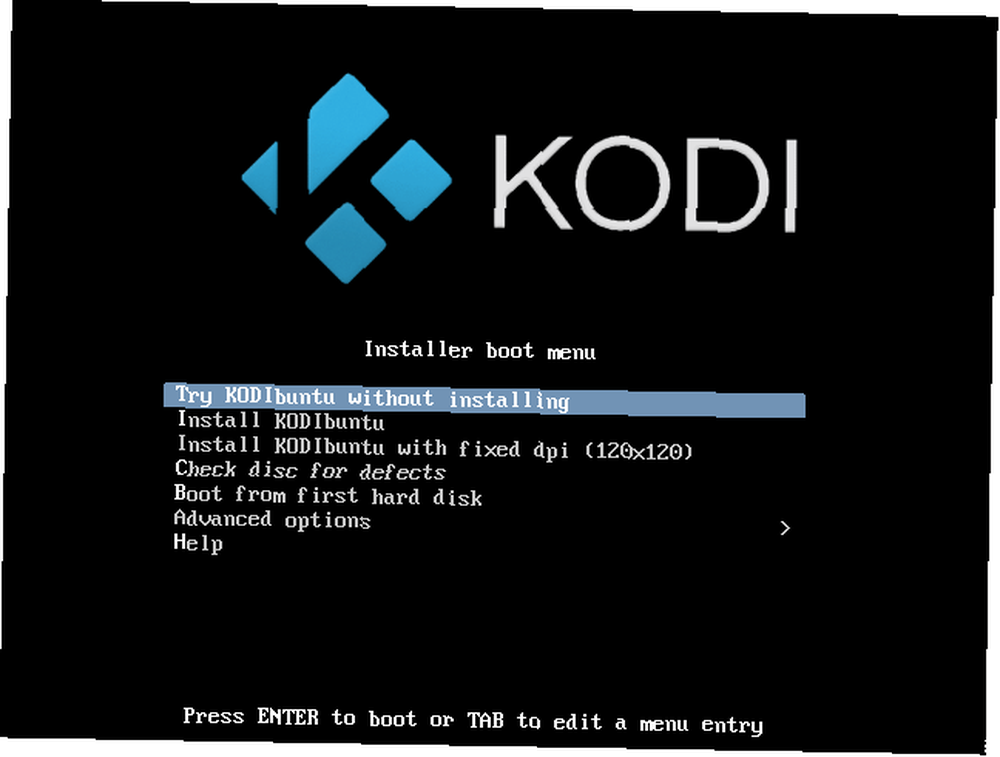
S Kodibuntu máte několik možností. Stejně jako většina živých CD, i Kodibuntu poskytuje prostředky k testování a běhu čistě z instalačního média nebo k instalaci OS Kodi na pevný disk. Najdete možnosti vyzkoušet Kodibuntu bez instalace, nainstalovat Kodibuntu, nainstalovat s pevným DPI, zkontrolovat vady disku, zavést systém z prvního pevného disku, stejně jako nápovědu a rozšířené možnosti.
Po výběru typu instalace vyberte svůj jazyk. Klikněte na Pokračovat.
Nyní uvidíte sekci, která ukazuje systémové požadavky. Tyto jsou:
- Nejméně 5,2 GB místa na pevném disku
- Připojeno ke zdroji energie
- připojení k internetu
Volitelně můžete zaškrtnutím políček stáhnout aktualizace během instalace a nainstalovat software třetích stran. Navrhuji vybrat oba z nich.
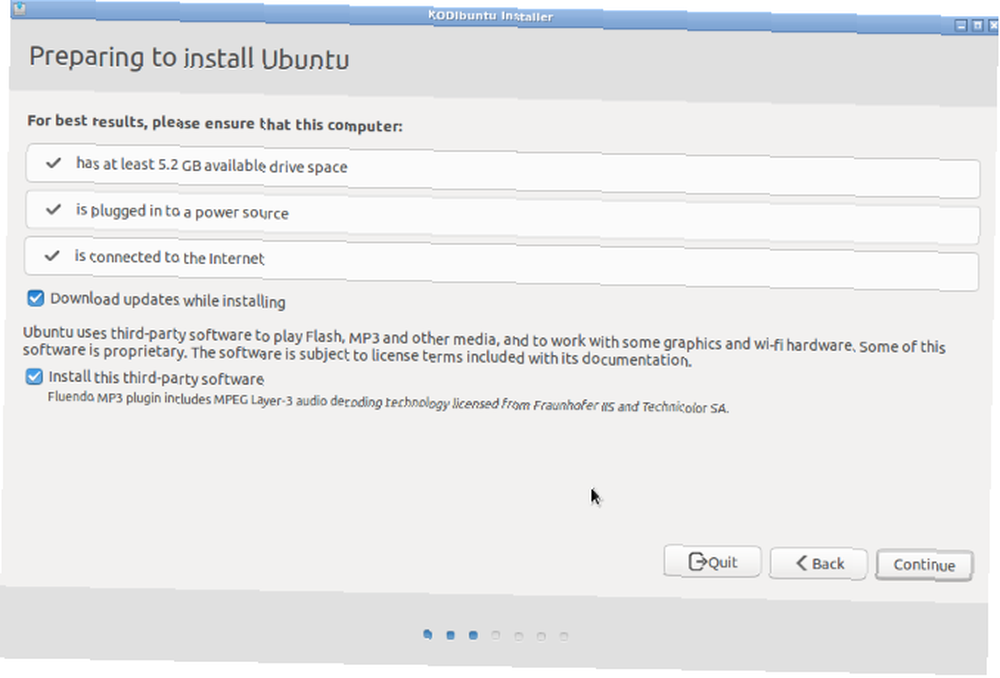
Na další obrazovce se můžete rozhodnout vymazat disk a nainstalovat Ubuntu. Navíc v této fázi možná budete chtít použít správu logického svazku (LVM) a zašifrovat novou instalaci Ubuntu pro zabezpečení. Vyberte si své možnosti a stiskněte Nainstalovat nyní.
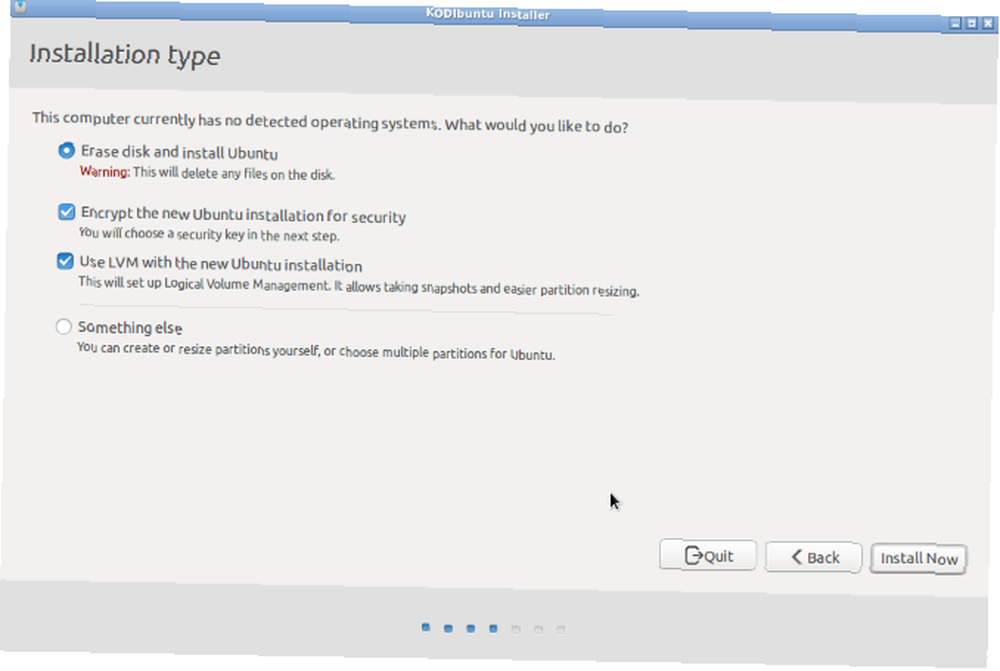
Pokud jste se rozhodli použít šifrování, nyní si vyberete bezpečnostní klíč. Dále můžete přepsat prázdné místo na disku pro zvýšení bezpečnosti.
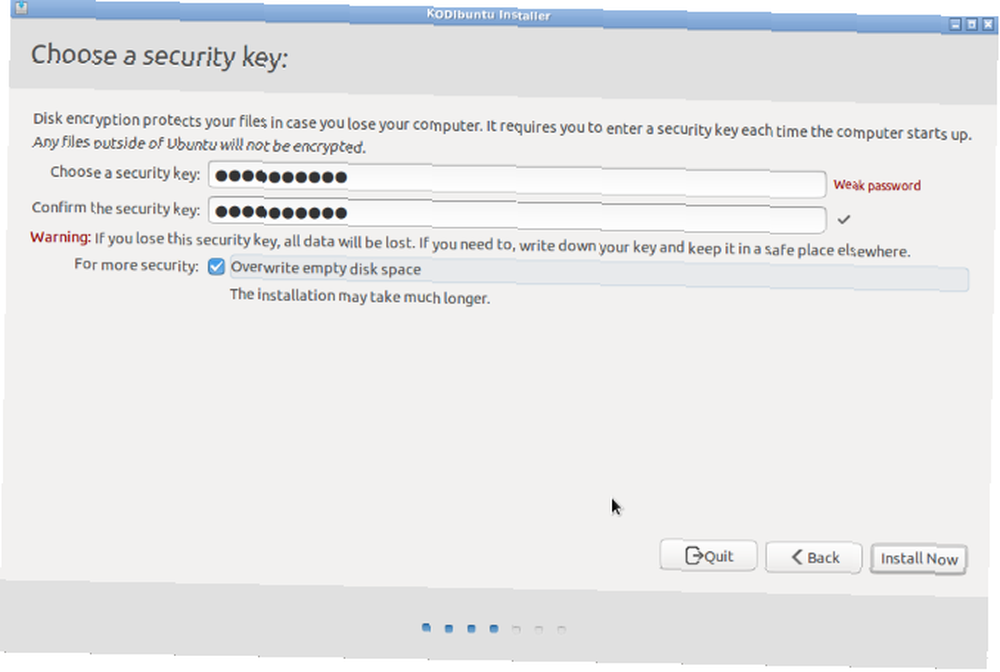
Poté vyberte oblast a rozložení klávesnice.
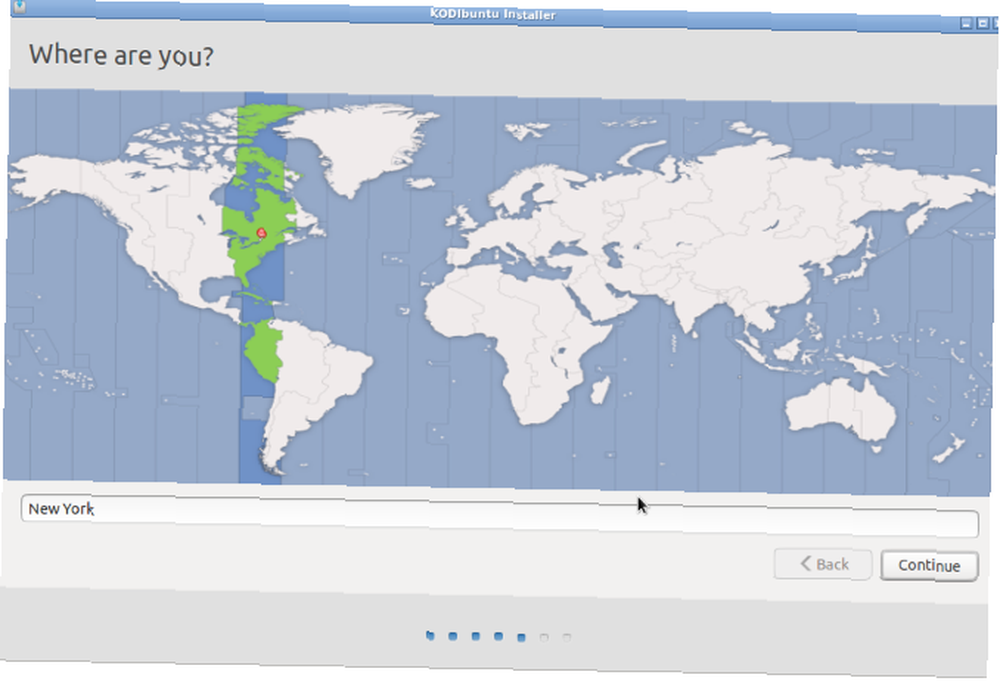
Poté zadejte své jméno, počítač, uživatelské jméno a heslo. Zde si můžete vybrat možnosti automatického přihlášení nebo vyžadovat heslo k přihlášení. Kromě toho můžete také zašifrovat svou domovskou složku, pokud ano.
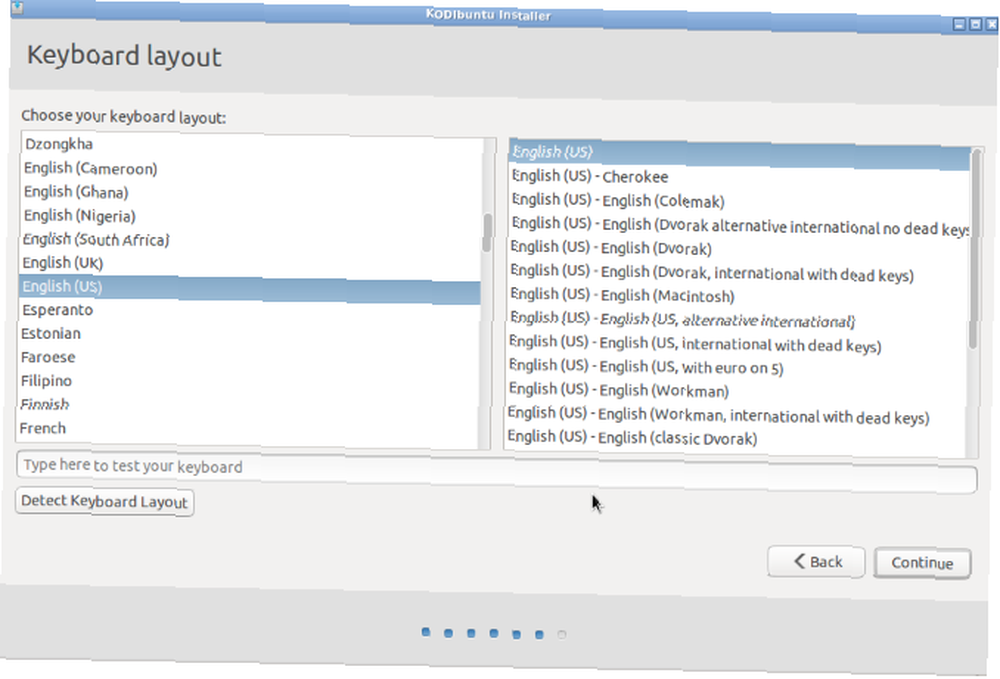
Po dokončení instalace budete muset restartovat načtení Kodibuntu.
Nastavení po instalaci Kodibuntu
S nainstalovaným Kodibuntu můžete používat Kodi, plochu Lubuntu a další.
Jak přistupovat k režimu plochy na Kodibuntu
 Obrázek Kredit: Kodi Wiki
Obrázek Kredit: Kodi Wiki
Chcete-li vstoupit do režimu plochy na Kodibuntu, nejprve ukončete Kodi. Poté vyberte možnost Lubuntu a zadejte uživatelské jméno a heslo. Ve výchozím nastavení je uživatelské jméno xbmc a není zde žádné heslo. Můžete si však vytvořit vlastní uživatelské jméno a heslo.
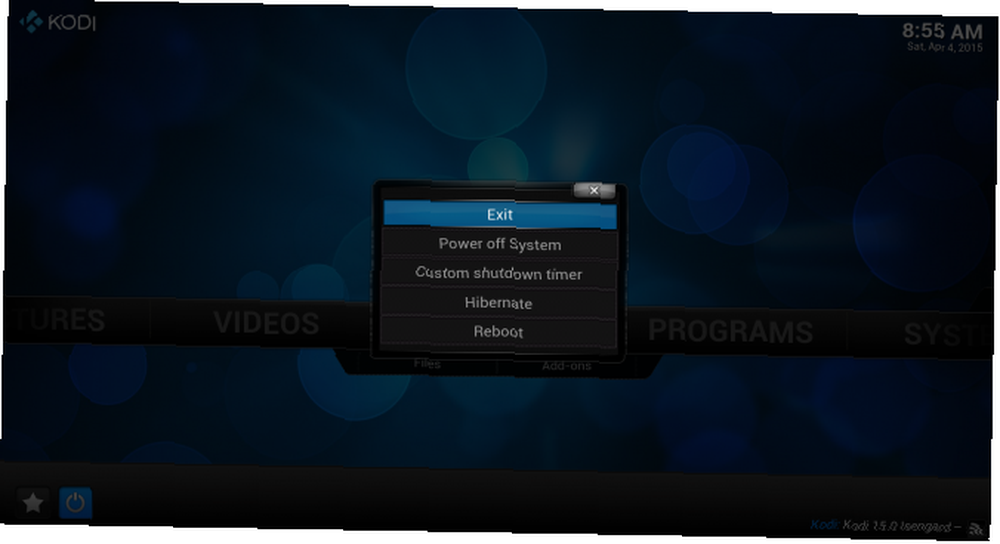 Obrázek Kredit: Kodi Wiki
Obrázek Kredit: Kodi Wiki
Můžete se přihlásit zpět do Kodi výběrem rozbalovací nabídky v pravém horním rohu přihlašovací obrazovky. Odtud si můžete vybrat Netbook Kodi, Lubuntu nebo Lubuntu. Protože Lubuntu je odlehčený operační systém Linux, je ideální pro vše od výkonných souprav po netbooky s Atomem. 8 Lehký Linux Distros Ideální pro počítače s procesorem Intel Atom 8 Lehký Linux Distros Ideální pro počítače s procesorem Intel Atom Nedovolte, aby se váš notebook s Atomem shromažďoval prach. Nainstalujte si lehký Linux distro a užijte si mobilní práci ještě jednou! .
Ve výchozím nastavení stolní režim v Kodibuntu zahrnuje několik aplikací, například Chromium. Protože Kodibuntu obsahuje plnohodnotný operační systém Linux, můžete nainstalovat jakýkoli kompatibilní software. Díky tomu je Kodibuntu mnohem užitečnější než jednoduchý operační systém Kodi.
Hands-On S Kodibuntu
Po instalaci Kodibuntu jsem pokračoval v testování několika mediálních souborů a doplňků. Házením mého největšího H264 1080p Blu-Ray ripu v Kodibuntu's Kodi Media Center, moje souprava přehrála soubor bezchybně. Dále jsem nainstaloval Plex pro Kodi a Funimation Now. Oba doplňky běžely skvěle.
Procházení webu a používání aplikací ve stolním režimu bylo velmi citlivé, i když to závisí na hardwaru vašeho počítače. Kodi a Lubuntu přesto nejsou nijak zvlášť náročná na systém, takže i slabší počítače by se měly dobře hodit.
Přestože je Kodibuntu založen na Ubuntu 14.04, můžete upgradovat na Kodi v17.0 a aktualizovat Kodibuntu na Kodi v17.0 spuštěním:
sudo apt-get update sudo apt-get dist-upgradePoté budete mít nejaktuálnější verzi Kodi.
Tipy po instalaci Kodibuntu
Po instalaci Kodibuntu jste připraveni jej začít používat. Kodi je robustní open-source mediální centrum. Jádrem jeho funkce je přehrávání médií z různých zdrojů.
Konkrétně společnost Kodi zpracovává přehrávání místních médií, síťová média ze zdrojů, jako jsou zařízení připojená k úložišti (NAS) a sdílené soubory Samba, jakož i doplňky. S doplňky, jako je BBC iPlayer a Pluto TV, můžete sledovat Kodi na živé televizi.
Možnosti přehrávání médií Kodibuntu:
- Místní média
- Síťová média
- Doplňky Kodi
Kdo by měl používat Kodibuntu?
Protože Kodibuntu zahrnuje Kodi i Lubuntu, je to jeden z nejjednodušších způsobů, jak začít s Linuxovým distro a Kodi media centrem. Stále existuje několik alternativ. GeeXboX, OpenELEC a LibreELEC jsou hodné samostatných operačních systémů Kodi. Potom existují možnosti, jako je Mythbuntu, založené na MythTV a LinHES, nebo Linux Home Entertainment System. Můžete také nainstalovat téměř jakýkoli operační systém Linux a nainstalovat Kodi jako aplikaci.
Kodibuntu přesto poskytuje operační systém pro stolní počítače a mediální centrum v jednom balíčku. Nakonec je Kodibuntu solidní volbou pro rychlé mediální centrum Kodi plus lehký Linuxový desktop. Za několik kliknutí budete mít komplexní mediální centrum a stolní počítač.
Kodibuntu je ideální pro nadšence HTPC.
Pokud přepnete na Kodibuntu?
Pokud stavíte počítač s domácím kinem, zvažte přechod na Kodibuntu. Přestože je Kodi k dispozici prakticky pro jakýkoli distro Linux, jedná se o rychlý způsob, jak začít s Kodi při současném zachování desktopového prostředí pro tradiční používání PC.
Pravděpodobně nejlepší využití Kodibuntu je jako přenosný HTPC. Protože Kodibuntu obsahuje minimální ISO jen něco přes 800 MB, je vhodný pro instalaci na malou jednotku flash. Poté můžete na libovolném počítači pomocí živého disku CD spustit systém Kodi nebo Lubuntu. Budete moci přehrávat místní mediální soubory, síťová média a všechny nainstalované doplňky.
I když si nepřejete přepracovat své domácí kino pomocí nové kopie Kodibuntu, stojí za to vytvořit živé CD pro přenosnou volbu HTPC. Pokud jste právě začínali s Kodi, podívejte se na tyto základní tipy pro Kodi pro nové uživatele 7 Základní Kodi Tipy pro nové uživatele 7 Základní Kodi Tipy pro nové uživatele Pokud právě začínáte na cestě Kodi a nemáte vodítko, kde začít, jsme tu, abychom vám pomohli s těmito základními tipy Kodi pro nováčky. .
Závěrečné myšlenky na Kodibuntu pro Linux HTPC
Celkově je Kodibuntu funkční Kodi HTPC distro, které má pod sebou plnohodnotný Linux distro. Přestože je již ukončena, můžete stále upgradovat na nejnovější verzi distro. S ohledem na to je Kodibuntu patrně nejlepší metodou spojit dohromady HTPC, který je součástí domácího kina i počítače stejně.
Po instalaci Kodibuntu se naučte, jak nastavit a používat Kodi Jak používat Kodi: Kompletní instalační příručka Jak používat Kodi: Kompletní instalační příručka Naše příručka pro začátečníky ukazuje, jak nainstalovat software Kodi, jak se orientovat v počáteční verzi nastavení a jak načíst doplňky. !











